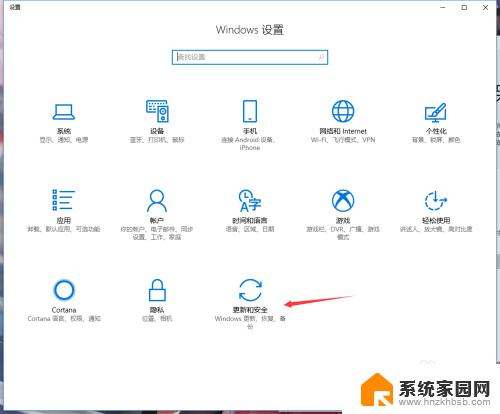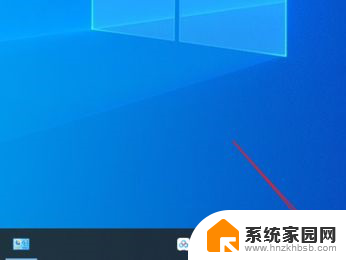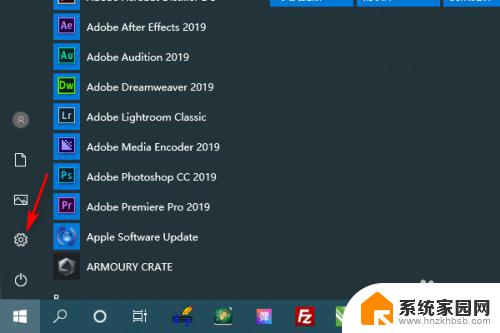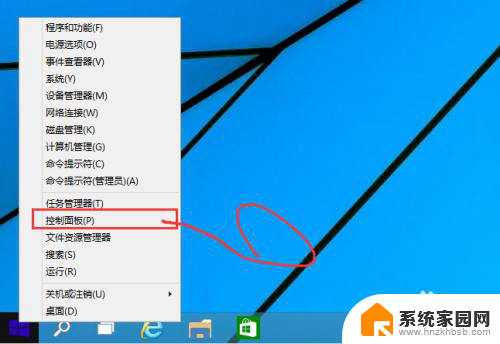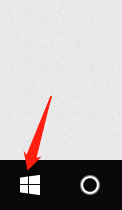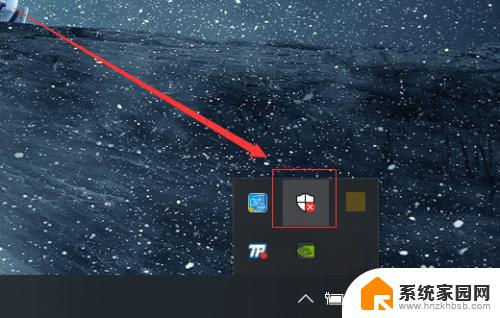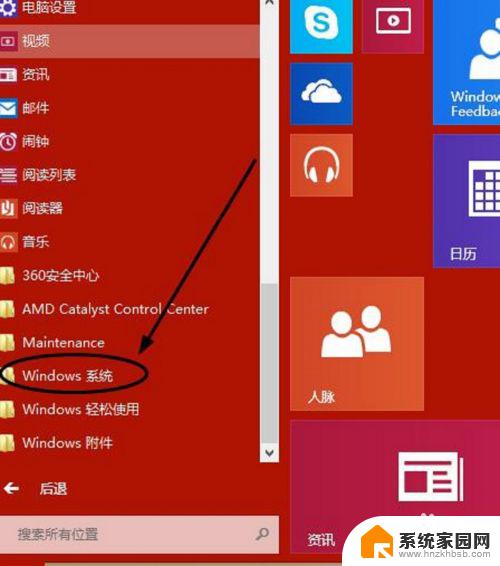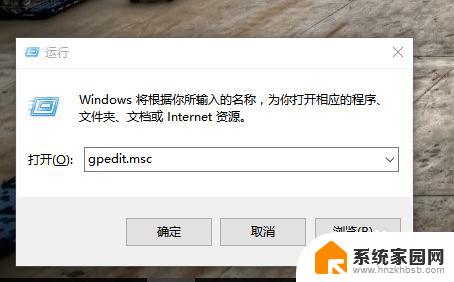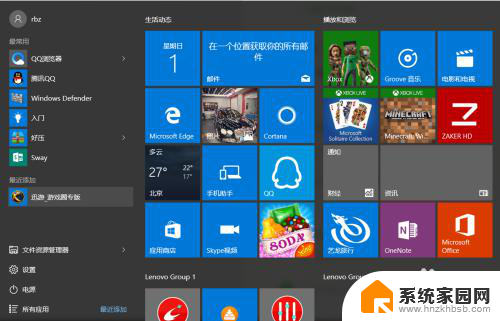win10软件有病毒怎么信任软件 Win10 Windows Defender 如何设置信任软件
更新时间:2024-04-16 18:04:54作者:jiang
Win10系统是目前使用最广泛的操作系统之一,但随之而来的安全问题也备受关注,在使用Win10软件时,如果发现有病毒或者不信任的软件,我们该如何设置信任软件呢?Windows Defender作为Win10系统自带的防病毒软件,可以帮助我们设置信任软件,提高系统安全性。接下来我们就来了解一下Windows Defender如何设置信任软件,保护我们的计算机安全。
具体步骤:
1、首先点击电脑左下角菜单,打开电脑设置,在windows设置菜单中点击更新和安全。
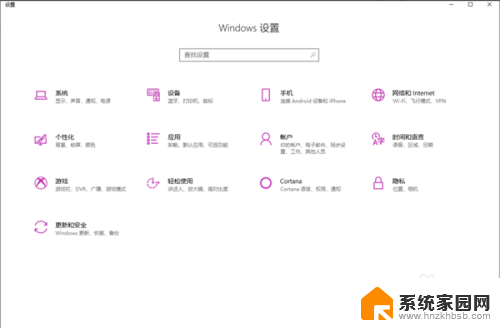
2、打开Windows安全。
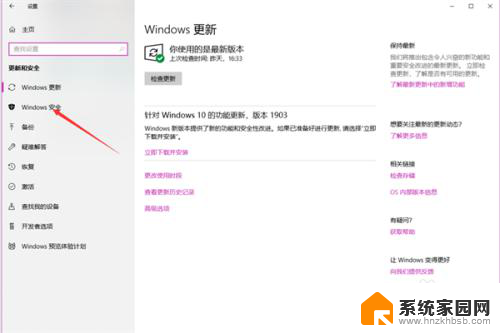
3、点击“病毒和威胁防护”,如下图。
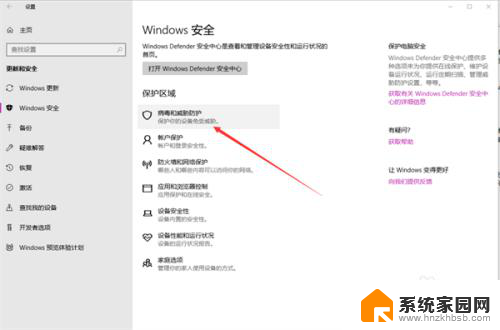
4、进入之后再次点击病毒和威胁防护设置。

5、点击添加或删除排除项。
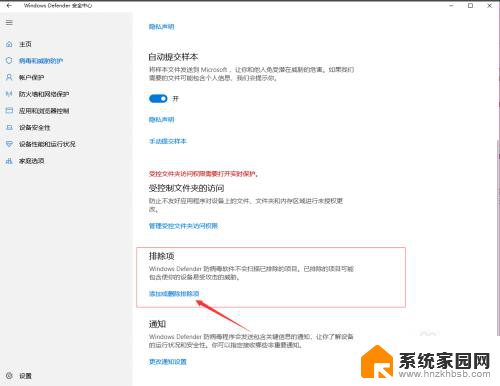
6、在排除项里面直接点击添加文件夹,这个时候就可以把我们需要安装的应用所保存的文件夹添加为信任。以后就不会被拦截了。
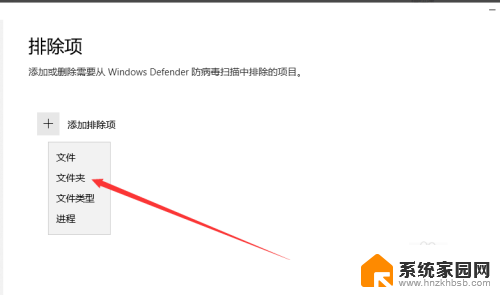
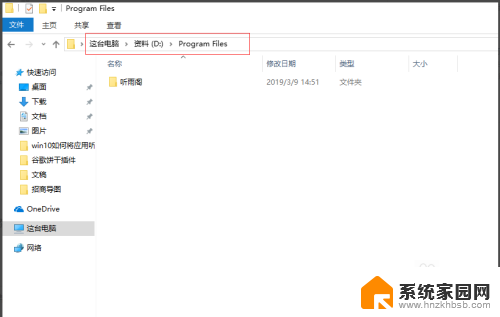
7.以上就是本次小编为大家带来的全部内容,希望可以帮助到大家。
以上就是关于win10软件存在病毒时如何信任软件的全部内容,如果有其他用户遇到相同情况,可以按照小编提供的方法来解决。